The Suite Life: 4 tips voor een beter beheersbare Gmail-inbox
Met de gemiddelde persoon die 120 e-mails per dag ontvangt, kan het onmogelijk lijken om uw inbox onder controle te houden. G Suite daarentegen biedt u alle tools die u nodig heeft om gefocust en georganiseerd te blijven. Welkom bij de Gmail-editie van The Suite Life, een serie waarin je leert hoe je het meeste uit G Suite kunt halen. In dit bericht geven we je tips waarmee je tijd kunt besparen en meer gedaan kunt krijgen, rechtstreeks vanuit je Gmail-inbox.
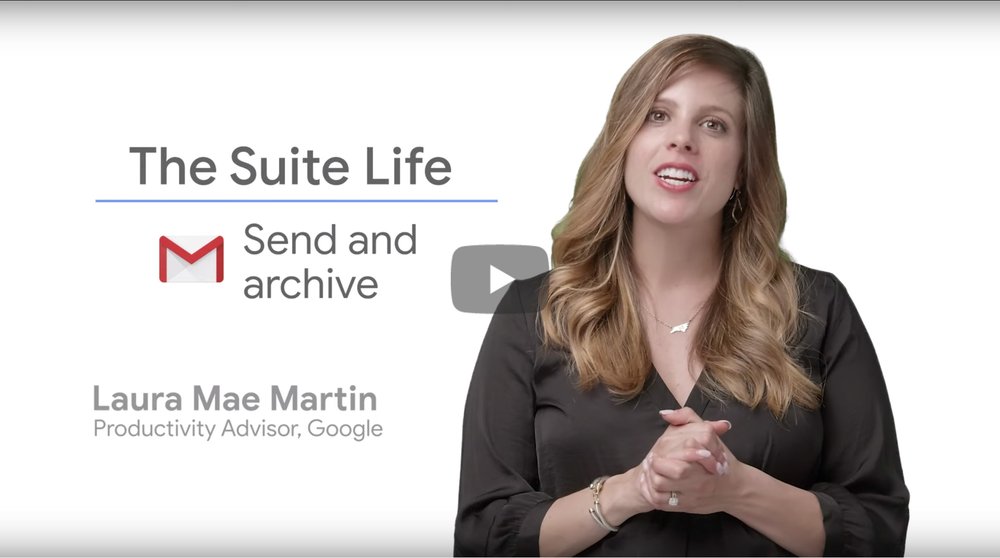
Tip 1: Schrijf nu, verstuur later met Geplande verzending
Er zijn veel redenen om een e-mail in te plannen in plaats van deze meteen te verzenden, of u nu reageert buiten de normale kantooruren, coördineert met collega's in verschillende tijdzones of een herinnering naar uw toekomstige zelf stuurt. Met Verzonden plannen kunt u precies plannen wanneer uw e-mail in Gmail wordt verzonden. Dit betekent dat uw e-mails teamgenoten kunnen bereiken op een tijdstip dat het hen uitkomt.
Hier is hoe:
- Als je klaar bent met het schrijven van je e-mail, klik je op de pijl rechts van de knop Verzenden in Gmail.
- Selecteer 'Verzenden plannen'.
- Kies een datum en tijd die bij u passen.
- Zodra u ten minste één e-mail heeft gepland, ziet u een nieuw vak met de naam Gepland waarin u e-mails kunt bekijken die zijn verzonden om te worden verzonden, tijden kunt wijzigen of de verzending kunt annuleren.
Tip 2: verander e-mails in één stap in taken
Veel e-mails vereisen een vorm van follow-up. U kunt die e-mail onmiddellijk omzetten in een taak op uw takenlijst met Google Tasks zonder ooit uw inbox te verlaten.
Hier is hoe:
- Sleep uw e-mail naar de takenlijst in de begeleidende Gmail-balk door erop te klikken en het daarheen te slepen.
- Vul de lege velden in met de bewoordingen die uw taak uitleggen, en er verschijnt onderaan een link naar de e-mail. Druk in een e-mail op SHIFT + K om deze automatisch aan uw takenlijst toe te voegen.
Als je nieuw bent bij Tasks, helpt dit artikel je om aan de slag te gaan. Als je gewend bent Google Keep te gebruiken, probeer dan enkele van deze tips.
Tip 3: Verzend en archiveer e-mails tegelijkertijd
De sleutel tot het houden van een georganiseerde inbox is het archiveren van e-mails die niet langer nodig zijn. Met Gmail kunt u een e-mail beantwoorden terwijl u deze archiveert, zodat u sneller dan ooit in Inbox Zero kunt komen.
Hier is hoe:
- Klik in de Gmail-instellingen op het tabblad Algemeen en klik vervolgens op de knop ‘Verzenden en archiveren’ weergeven.
- Scrol naar de onderkant van de pagina en klik op Wijzigingen opslaan. Wanneer u nu een e-mail schrijft, ziet u de knop "Verzenden en archiveren" onder aan de pagina; Als u erop klikt, worden beide acties tegelijkertijd voltooid.
Tip 4: maak een Google Agenda-afspraak met één klik
Heb je, nadat je een e-mail hebt ontvangen, ooit bij jezelf gedacht: "Ik zou hier een afspraak over moeten maken?" U hoeft Agenda niet afzonderlijk te openen als u deze plant vanuit Gmail.
Zo maakt u in één stap Agenda-afspraken van e-mails:
- Navigeer in een e-mail naar de drie puntjes en klik op Evenement maken.
- Hierdoor wordt een nieuw tabblad Agenda geopend. Het onderwerp van de e-mail wordt de titel van het evenement, iedereen in de regel "Aan" of "Cc" wordt als gast aan het evenement toegevoegd en het meest recente antwoord op de thread wordt in de beschrijving ingesloten.
Klik op "Opslaan" en je bent klaar!
We hebben nog veel meer tips om u te helpen G Suite-tools zoals Gmail, Documenten, Agenda en meer beter te gebruiken.Als er een probleem is, neem dan contact met mij op via Gmail Nummer.
U wordt ook meer gelezen:-GMAIL-FOUT 105 OPLOSSEN TIJDENS GEBRUIK MET GOOGLE CHROME
